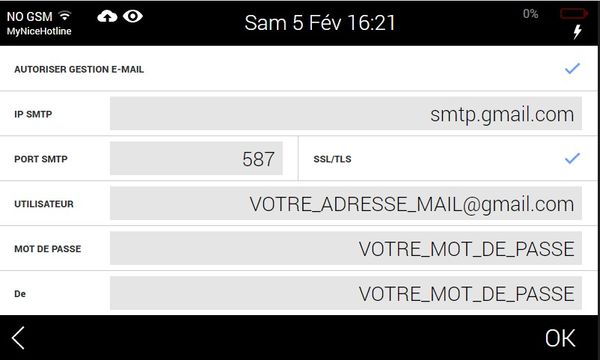« Envoi de mails avec Gmail » : différence entre les versions
Aucun résumé des modifications |
Aucun résumé des modifications |
||
| Ligne 12 : | Ligne 12 : | ||
'''1- Configuration des paramètres de sécurité dans le compte Google :''' | '''1- Configuration des paramètres de sécurité dans le compte Google :''' | ||
Cliquez en haut à droite dans Gmail sur votre compte gmail puis sur | Cliquez en haut à droite dans Gmail sur votre compte gmail puis sur '''Gérer vos compte google''' | ||
Dans le menu de gauche cliquez sur | Dans le menu de gauche cliquez sur '''Sécurité''' | ||
Descendez au paragraphe | Descendez au paragraphe '''Validation en deux étapes''' et cliquez dessus | ||
Si la validation en deux étapes n'est pas activée, activez la ! | |||
Cliquez tout en bas sur '''Mots de passe des applications''' | |||
Sur la page qui apparait indiquez un '''nom d'application''' (App name), par exemple "Alarme" et cliquez sur le bouton '''Créer''' | |||
<pre style="color: red">Notez précieusement le mot de passe qui s'affiche il sera ensuite impossible de le retrouver</pre> | |||
'''2- Configuration des paramètres mails sur l'alarme :''' | '''2- Configuration des paramètres mails sur l'alarme :''' | ||
Version actuelle datée du 20 octobre 2023 à 10:19
A noter :
La configuration des mails ne sert QUE pour l'envoi des photos prises par une caméra ou un détecteur avec photo MNPIRTVCC
Prérequis :
Une adresse mail Gmail fonctionnelle (Sinon voir procédure en pièce jointe pour la créer)
1- Configuration des paramètres de sécurité dans le compte Google :
Cliquez en haut à droite dans Gmail sur votre compte gmail puis sur Gérer vos compte google
Dans le menu de gauche cliquez sur Sécurité
Descendez au paragraphe Validation en deux étapes et cliquez dessus
Si la validation en deux étapes n'est pas activée, activez la !
Cliquez tout en bas sur Mots de passe des applications
Sur la page qui apparait indiquez un nom d'application (App name), par exemple "Alarme" et cliquez sur le bouton Créer
Notez précieusement le mot de passe qui s'affiche il sera ensuite impossible de le retrouver
2- Configuration des paramètres mails sur l'alarme :
Faites le code installateur
Allez dans le menu "Paramètres de l'e-mail"
remplissez les champs comme ci-dessous
3- Test d'envoi de mail :
Faites le code installateur
Cliquez sur le menu "Test d'installation"
Cliquez sur le menu "Test communication"
Cliquez sur l'œil en face de"Wifi"
Cliquez sur "Test message e-mail"
Indiquez votre adresse mail et faites "Ok"
Si vous avez le message "Envoi e-mail WiFi" les paramètres sont corrects.